قالبهای رویداد¶
برنامه رویدادها این امکان را فراهم میکند تا قالبهای رویداد را سفارشی و پیکربندی کنید، که میتواند برای تسریع فرآیند ایجاد رویداد استفاده شود.
این قالبها را میتوان در برنامه ایجاد و شخصیسازی کرده و سپس از فرم رویداد انتخاب کرد. با این کار سریعاً مجموعهای از تنظیمات و عناصر به رویداد جدید اعمال میشوند، که همه آنها در صورت نیاز میتوانند ویرایش شوند.
صفحه قالبهای رویداد¶
در برنامه رویدادها میتوان به سرعت قالبهای رویداد را ایجاد و ویرایش کرد.
برای شروع، از مسیر ، تمام قالبهای رویداد موجود در پایگاه داده را ببینید.
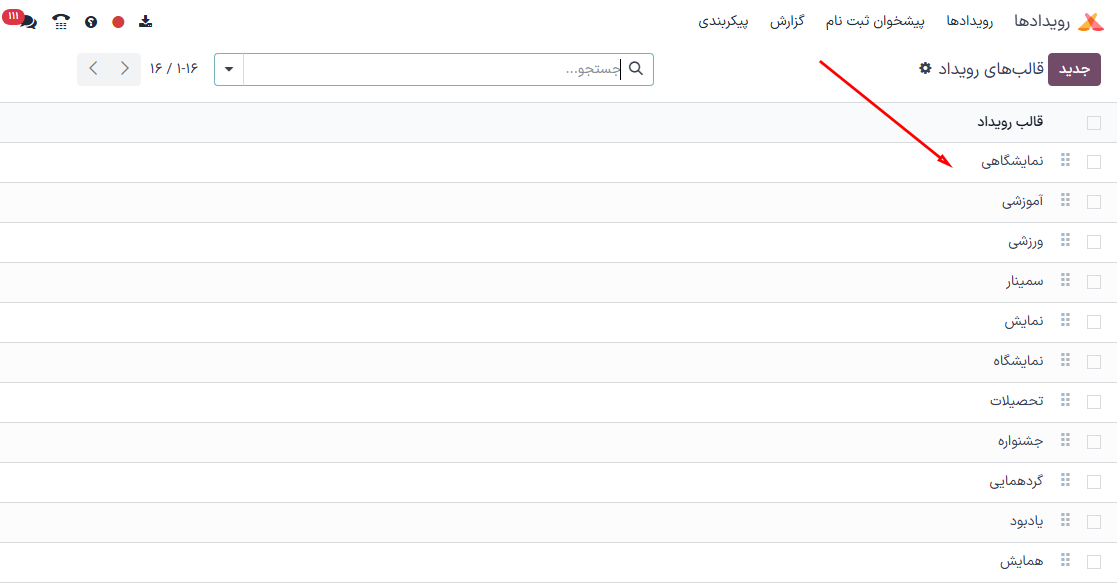
به طور پیشفرض، سازمانیار سه قالب پیکربندی شده برای رویداد دارد: نمایشگاهی، آموزشی و ورزشی، که هر کدام تنظیمات منحصر به فرد خود را دارند.
برای تغییر نحوه نمایش قالبهای رویداد در فیلد قالب فرم رویداد، آنها را با آیکون (قابل کشیدن) در سمت راست هر سطر، به هر ترتیب دلخواه بکشید و رها کنید.
همچنین ملاحظه نمائید
برای کسب اطلاعات بیشتر در مورد فرمهای رویداد، به راهنمای ایجاد رویداد مراجعه کنید.
ایجاد قالب رویداد¶
دو راه برای ایجاد و پیکربندی قالب رویداد در برنامه رویدادها وجود دارد.
از داشبورد، از مسیر و کلیک بر روی دکمه جدید در گوشه بالا و چپ صفحه، یک فرم قالب رویداد خالی باز کنید. به روشهای مختلف میتوان این فرم را سفارشیسازی کرد.
در خود فرم رویداد با تایپ نام قالب رویداد جدید در فیلد قالب شروع کنید و از منوی کشویی ظاهر شده روی ایجاد و ویرایش... کلیک کنید. با این کار پنجره ایجاد قالب نمایش داده میشود که شامل تمام فیلدها و عناصر قابل پیکربندی موجود در یک فرم قالب رویداد استاندارد است.
توجه
کلیک روی ایجاد "[نام قالب]" از منوی کشویی، از فیلد قالب در فرم رویداد، قالب رویداد را در پایگاه داده ایجاد میکند، اما پنجره ایجاد قالب را به کاربر نشان نمیدهد.
پس از انتخاب قالب رویداد در صفحه قالبهای رویداد ()، قالب رویداد تغییر میکند.
فرم قالب رویداد¶
همه فیلدهای فرم قالب رویداد استاندارد همچنین در پنجره ایجاد قالب نیز وجود دارند که از فیلد قالب در فرم رویداد در دسترس است.
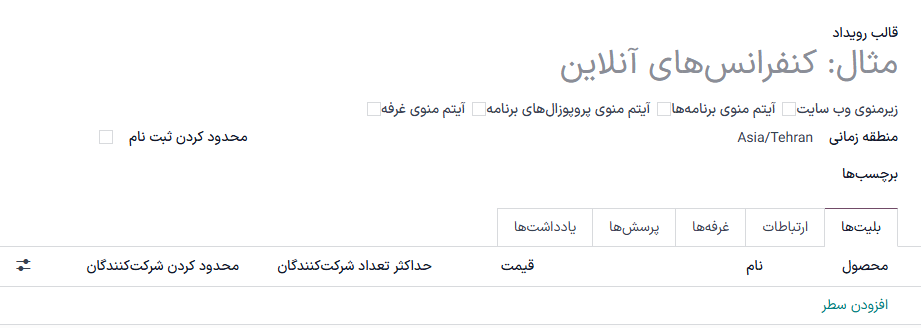
با وارد کردن یک نام برای قالب رویداد در فیلد قالب رویداد در بالای فرم شروع کنید.
سپس، مجموعهای از چکباکسهای قابل انتخاب وجود دارد که همه آنها مربوط به نحوه نمایش منوی رویداد در صفحه وب هستند.
زیرمنوی وب سایت: یک زیرمنو در وب سایت رویداد فعال میکند. وقتی این گزینه فعال شود، تمام گزینههای دیگر در این مجموعه نیز به طور خودکار علامت زده میشوند. سپس، هر یک از گزینههایی که میخواهید را از حالت انتخاب خارج کنید.
آیتم منوی سخنرانیها: یک آیتم زیرمنو اضافه میکند که به صفحهای هدایت میشود که تمام سخنرانیهای برنامهریزی شده برای رویداد را نمایش میدهد.
آیتم منوی پیشنهادات سخنرانی: یک آیتم زیرمنو اضافه میکند که به صفحهای هدایت میشود که در آن بازدیدکنندگان میتوانند فرمی را پر کنند تا یک سخنرانی (ارائه و غیره) را برای برگزاری در رویداد پیشنهاد دهند.
آیتم منوی غرفه: یک آیتم زیرمنو اضافه میکند که بازدیدکنندگان را به صفحهای جداگانه هدایت میکند که در آن میتوان یک غرفه رویداد خریداری کرد. غرفههای رویداد را میتوان در تب غرفهها در فرم قالب رویداد، از صفحه دستهبندیهای غرفه () سفارشی و پیکربندی کرد.
مهم
ابتدا، کاربران باید یک محصول غرفه با نوع محصول غرفه رویداد ایجاد کنند.
آیتم منوی غرفه داران: یک آیتم زیرمنو اضافه میکند که بازدیدکنندگان را به صفحهای جداگانه هدایت میکند و تمام غرفهداران آن رویداد را نمایش میدهد. آیکونهای مربوطه غرفهداران نیز در پایین صفحه وب رویداد مشاهده میشوند.
جامعه: یک آیتم زیرمنو اضافه میکند که به شرکتکنندگان اجازه میدهد به اتاقهای جامعه مجازی از پیش پیکربندی شده دسترسی داشته باشند تا با سایر شرکتکنندگان ملاقات کنند و در مورد موضوعات مختلف مرتبط با رویداد بحث کنند. وقتی این چکباکس علامت زده شود، ویژگی اجازه ایجاد اتاق فعال میشود.
امکان ایجاد اتاق: به بازدیدکنندگان اجازه میدهد تا اتاقهای خود را ایجاد کنند.
دکمه ثبت نام: یک دکمه در انتهای زیرمنوی رویداد اضافه میکند که با کلیک روی آن، بازدیدکنندگان را به صفحه ثبت نام رویداد هدایت میکند.
پس از فعال کردن گزینه مورد نظر، یک منطقه زمانی مناسب برای رویداد از منوی کشویی موجود انتخاب کنید.
سپس، برای اهداف سازماندهی، امکان افزودن برچسب نیز به قالب وجود دارد.
همچنین با فعال کردن گزینه مربوطه، امکان محدود کردن ثبت نامهای قالب وجود دارد. پس از فعال سازی، تعداد شرکتکنندگانی که این قالب باید به آن محدود شود را وارد کنید.
علاوه بر فیلدهای اطلاعات عمومی در بالای بالای فرم قالب رویداد، پنج تب وجود دارد:
تب غرفهها¶
تب غرفهها در فرم قالب رویداد تنها تبی است که خود را از یک فرم رویداد استاندارد متمایز میکند، ولی سایر تبها (بلیتها، ارتباطات، سؤالات و یادداشتها) با همان فرآیند وجود دارند و پیکربندی میشوند. برای اطلاعات بیشتر در مورد آن تبها، به راهنمای ایجاد رویدادها مراجعه کنید.
مهم
برای ایجاد غرفه یا دستهبندی غرفه، ابتدا باید یک محصول غرفه رویداد در پایگاه داده ایجاد شود و نوع محصول به غرفه رویداد تنظیم شود. فقط محصولات دارای این پیکربندی میتوانند در فیلد محصول فرم غرفه یا دستهبندی غرفه انتخاب شوند.
توجه
غرفههای رویداد میتوانند به دو روش در برنامه رویدادها ایجاد و سفارشیسازی شوند. در تب غرفهها در فرم قالب رویداد، یا از مسیر و کلیک روی جدید.
برای افزودن غرفه از تب غرفههای فرم قالب رویداد، روی افزودن سطر کلیک کنید. با این کار، پنجره ایجاد غرفهها بهصورت خالی نمایش داده میشود.
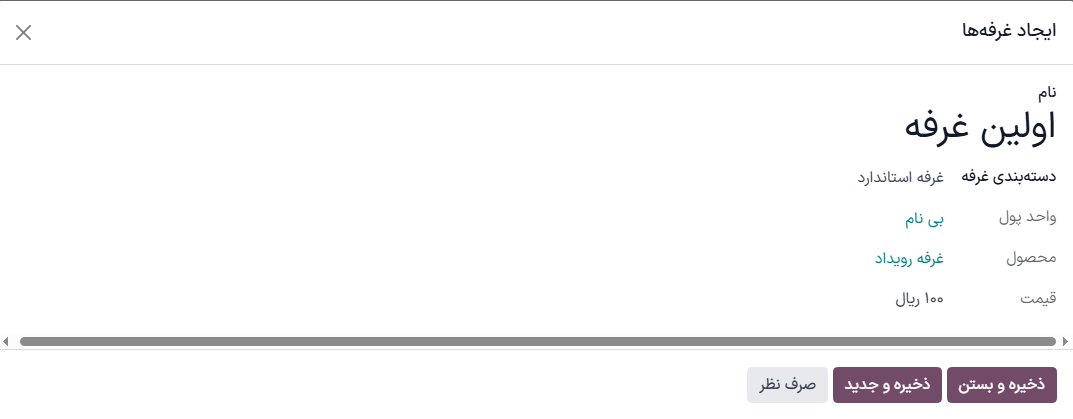
ابتدا یک نام برای این غرفه در فیلد مربوطه در بالای پنجره وارد کنید.
سپس، یک دستهبندی غرفه مناسب از فیلد کشویی زیر انتخاب کنید. دستهبندیهای غرفه را میتوان از صفحه دستهبندیهای غرفه در برنامه رویدادها ایجاد و ویرایش کرد که از مسیر در دسترس است.
نکته
دستهبندی غرفه را میتوان مستقیماً از این فیلد در پنجره ایجاد غرفهها ایجاد کرد. برای این کار، نام دستهبندی جدید غرفه را در فیلد دستهبندی غرفه تایپ کرده و یکی از گزینههای ایجاد یا ایجاد و ویرایش... را از منوی کشویی انتخاب کنید.
کلیک روی ایجاد صرفاً دستهبندی را ایجاد میکند که میتوان (و باید) بعداً آن را سفارشیسازی کرد. کلیک روی ایجاد و ویرایش... پنجره جدیدی به نام ایجاد دستهبندی غرفه را نمایش میدهد که از طریق آن میتوان این دستهبندی را به روشهای مختلف پیکربندی کرد.
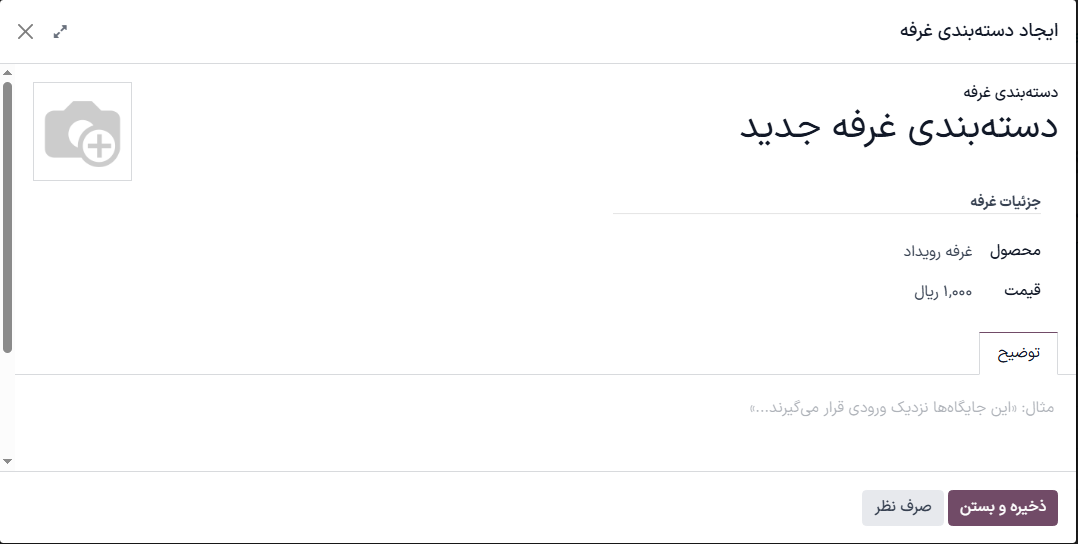
در این پنجره، نام دستهبندی غرفه را تعیین کرده، تنظیمات جزئیات غرفه را ویرایش کنید، گزینههای اسپانسری (در صورت وجود) را پیکربندی کرده و یک توضیح اختیاری برای ارائه جزئیات مرتبط با این دستهبندی غرفهها وارد کنید.
همچنین میتوانید یک تصویر یا نمای بصری از دستهبندی غرفه را از طریق آیکون (دوربین) در گوشه بالا و چپ اضافه کنید.
پس از تکمیل همه پیکربندیهای مورد نظر، روی دکمه ذخیره و بستن کلیک کنید.
این پیکربندیها و گزینهها را میتوان از مسیر و کلیک روی جدید مشاهده و ویرایش کرد.
پس از انتخاب دستهبندی غرفه مورد نظر، سایر فیلدهای موجود در پنجره ایجاد غرفهها (واحد پول، محصول و قیمت) بهطور خودکار بر اساس اطلاعات تنظیم شده برای آن دستهبندی غرفه تکمیل میشوند.
توجه
این فیلدها قابل ویرایش نیستند و تنها از طریق صفحه فرم دستهبندی غرفه قابل تغییر هستند.
پس از تکمیل پیکربندیها، برای ذخیره غرفه و بازگشت به فرم قالب رویداد، روی ذخیره و بستن کلیک کنید. یا برای ذخیره غرفه و ایجاد غرفه جدید در یک پنجره جدید، روی ذخیره و جدید کلیک کنید. برای حذف همه تغییرات و بازگشت به فرم قالب رویداد، گزینه لغو را انتخاب کنید.
پس از ذخیره غرفه، در تب غرفههای فرم قالب رویداد نمایش داده میشود.
استفاده از قالبهای رویداد¶
پس از تکمیل قالب رویداد، آن قالب در تمامی فرمهای رویداد در برنامه رویدادها قابل دسترس است.
برای استفاده از یک قالب رویداد، از روی جدید کلیک کنید تا فرم رویداد جدید باز شود.
در فرم رویداد، روی فیلد قالب کلیک کنید تا تمامی قالبهای رویداد موجود در پایگاه داده نمایش داده شوند. این قالبها به همان ترتیبی که در صفحه قالبهای رویداد فهرست شدهاند نمایش داده میشوند ().
قالب رویداد مورد نظر را از فیلد کشویی قالب در فرم رویداد انتخاب کنید. تنظیمات از پیش پیکربندی شده بهطور خودکار در فرم رویداد اعمال میشوند که باعث صرفهجویی در زمان ایجاد رویداد خواهد شد.
هر یک از تنظیمات از پیش پیکربندی شده مربوط به قالب رویداد انتخاب شده در فیلد قالب، در صورت نیاز قابل تغییر هستند.
همچنین ملاحظه نمائید